Utilitarul Ipconfig din Windows este un utilitar mic, excepțional de util, care vă permite să găsiți adresa IP a sistemului curent.
Mulți utilizatori cred ipconfig este o comandă promptă a comenzii, dar este de fapt o utilitate Windows pe care o executați din promptul de comandă. Pe lângă faptul că vă oferă adresa IP acomputer curent, vă oferă, de asemenea, adresa IP a routerului, adresa MAC și vă permite să vă spălați DNS, printre altele. Funcționează cu alte câteva opțiuni ale liniei de comandă pentru a vă oferi aceste informații.
Puteți rula comanda ipconfig într-o fereastră de prompt de comandă normală, adică nu aveți nevoie de drepturi administrative pentru a o rula.

Informații Ipconfig
Dacă rulați ipconfig comandă fără opțiuni suplimentare pentru linia de comandă,acesta va enumera fiecare interfață de rețea, inclusiv adaptoare de rețea virtuală. Pentru adaptorul LAN și WiFi, acesta vă va oferi adresa IP locală. Dacă sunteți conectat la internet prin WiFi, veți vedea sub el valorile de mască IPv6 și subrețea. Pentru un adaptor Ethernet care nu este conectat la o rețea, nu veți vedea nicio informație. Pur și simplu vă va spune că adaptorul nu este conectat. Adaptorii virtuali, indiferent dacă sunt conectați sau nu, vor avea atât o adresă IPv6, cât și o adresă IPv4, precum și o valoare de mască de subrețea.
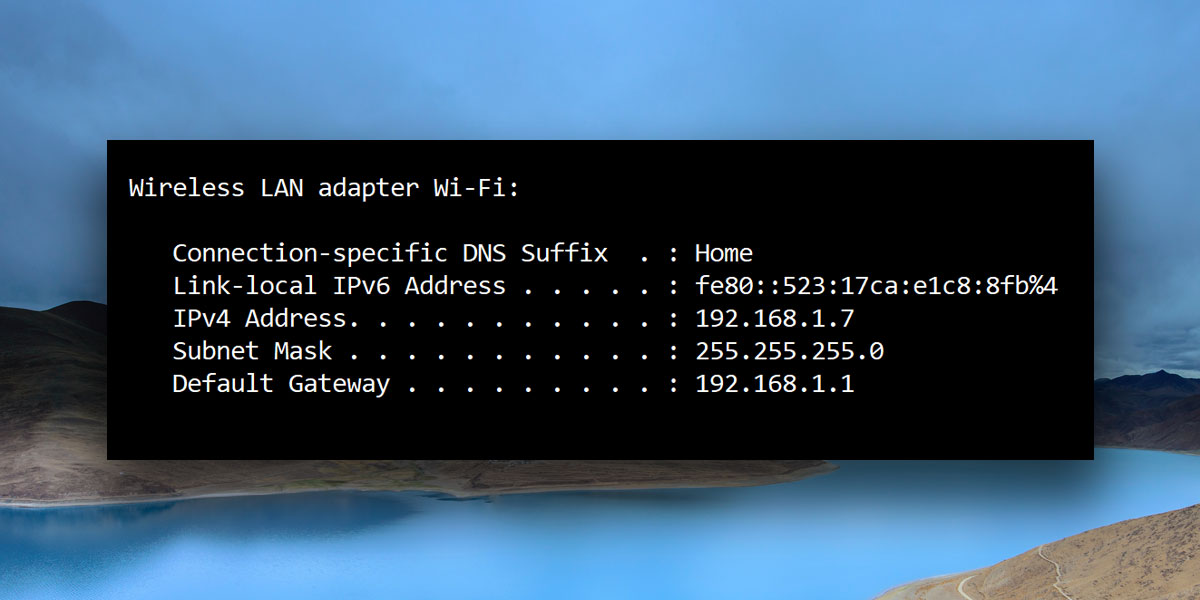
Opțiuni ale liniei de comandă Ipconfig
Utilitarul ipconfig din Windows are următoarele opțiuni suplimentare de linie de comandă cu care le puteți utiliza.
ipconfig / toate: Această comandă listează informațiile IP pentru fiecareadaptor de rețea unic pe sistemul dvs. Spre deosebire de comanda simplă ipconfig, această comandă arată informații suplimentare cum ar fi dacă este activat sau nu DHCP, adresa IP a serverelor DHCP, adresa dvs. locală IPv6 și când a fost obținută închirierea DHCP și când va expira, printre altele. Puteți utiliza, de asemenea, această comandă pentru a găsi adresa fizică adică MAC pentru sistemul dvs.
ipconfig / release: Această comandă vă permite să renunțați la adresa dvs. IP curentă. Când executați această comandă, adresa IP a sistemului dvs. este indiferent dacă este vorba despre alte dispozitive din rețea.
ipconfig / reînnoiește: Această comandă este de obicei rulată imediat dupăcomanda ipconfig / release. Odată ce comanda ipconfig / release a „dat” o adresă IP, sistemul dvs. va avea nevoie de una nouă. Această comandă permite sistemului dvs. să obțină o nouă adresă IP. Această opțiune, împreună cu cea anterioară, este ceea ce trebuie să rulați pentru a rezolva eroarea „conflict de adresă IP” pe care o puteți obține uneori.
ipconfig / showclassid: Acest lucru vă permite să vizualizați ID-urile clasei DHCP. Aceste ID-uri de clasă sunt configurate în mod normal pentru anumite aplicații dintr-o rețea. Ca utilizator obișnuit, nu veți fi deloc preocupați de ei.
ipconfig / setclassid: Această opțiune de comandă este utilizată cu opțiunea anterioară ipconfig / showclassid pentru a seta ID-ul clasei DHCP.
ipconfig / displaydns: Această opțiune vă permite să afișați memoria cache DNS. Memoria cache DNS este o înregistrare a site-urilor publice pe care le-ați vizitat. Este o copie locală a site-ului web și a adresei IP publice. Practic, atunci când tastați www.google.com în browserul dvs., memoria cache DNS știe deja unde să găsească acest site, deoarece adresa sa IP este salvată în cache.
ipconfig / flushdns: DNS nu este atotputernic. Este predispus la salvarea informațiilor incorecte care, la rândul său, vă împiedică să accesați site-uri web. Această comandă vă permite să curățați, adică să ștergeți memoria cache DNS în Windows și să creați una nouă.
ipconfig / registerdns: Această opțiune vă permite să actualizați setările DNS. Dacă DNS nu a reușit să înregistreze un nume sau nu a reușit să se conecteze la un server DHCP, această comandă poate rezolva problema prin înregistrarea din nou a DNS.













Comentarii